Desde el inicio Sistrack ha sido creado con la idea de hacer todo el proceso de creación de ordenes lo más sencillo posible.
Para crear una orden necesitas principalmente :
- Tener un emisor.
- Tener un destinatario.
- Detalles del producto.
En el menu de la izquierda encontraremos el link llamado Ordenes, al hacer click en el se mostrará un listado de ordenes – si ya tenemos cargadas, sino se encontrará vacío – haciendo click en el botón azul para crear órdenes se abrirá el formato para colocar todos los datos necesarios para crearla.
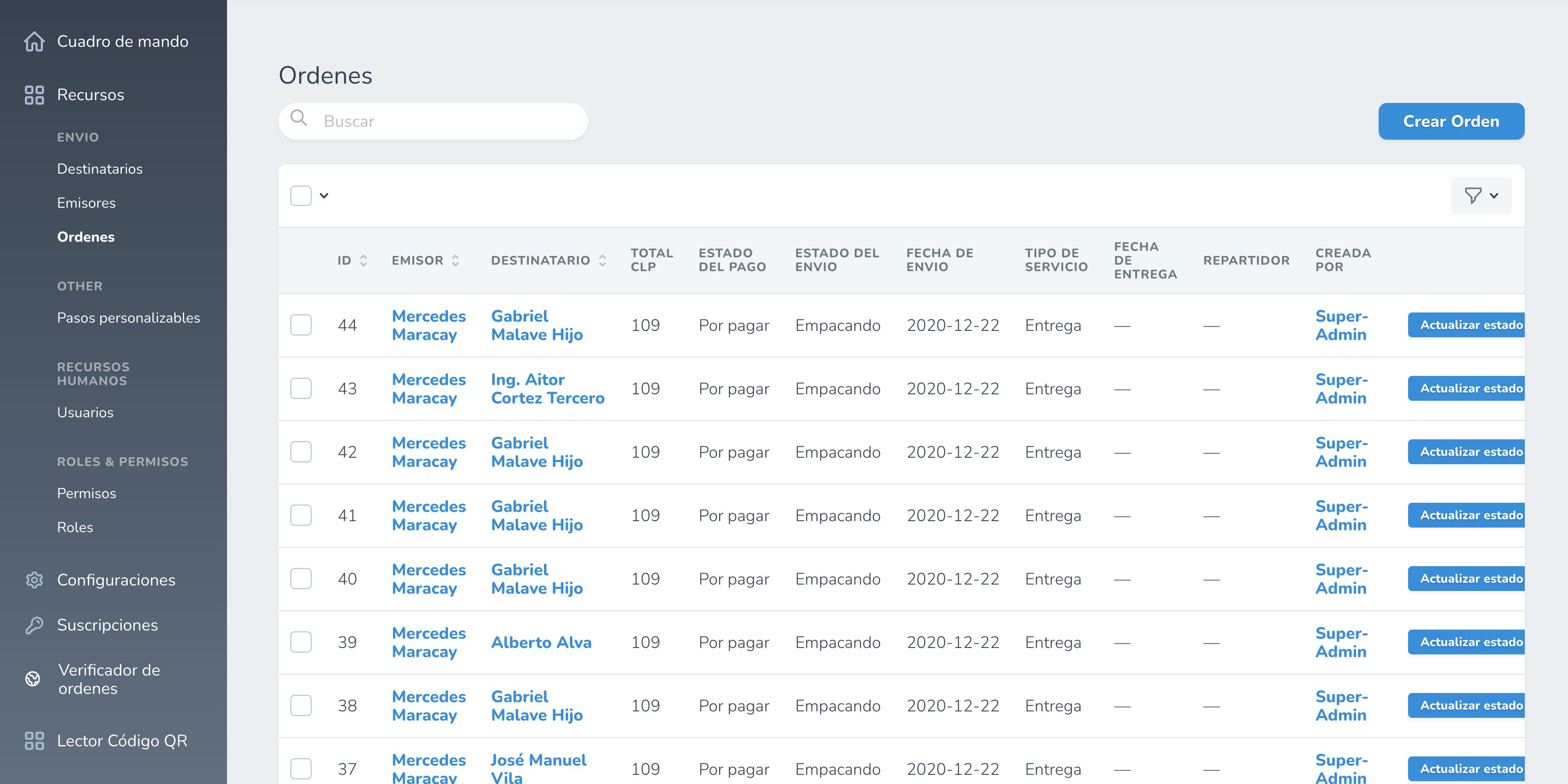
Sistrack está estructurado para registrar una orden considerando un emisor y un receptor, cada uno de estas personas tienen una ficha única que los identifica en el sistema, en esta ficha está todo lo relacionado a sus datos personales como : nombre, apellido, teléfono, email, dirección,etc.
En caso que anteriormente ya hayas creado a un emisor o receptor al hacer y colocar una letra en el campo correspondiente, el sistema buscará en la base de datos el registro para que lo puedas seleccionar haciendo click en su nombre y asi incluirlo para esta orden en particular.

Es importante destacar que las bases de datos de emisor y destinatario son independientes, lo que significa que si un usuario ha sido creado como un emisor no aparecerá referenciado como un destinatario y deberá crearse nuevamente.
Si al momento de crear una orden el emisor y/o el destinatario no está creado puedes crearlo bien sea haciendo click en el menú correspondiente de la izquierda o en su defecto puedes hacer click en el link «+ Crear» que se encuentra justo al lado del emisor/receptor, al hacerlo se mostrará un model el cual te permitirá crearlo sin tener que abandonar el área de creación de órdenes.
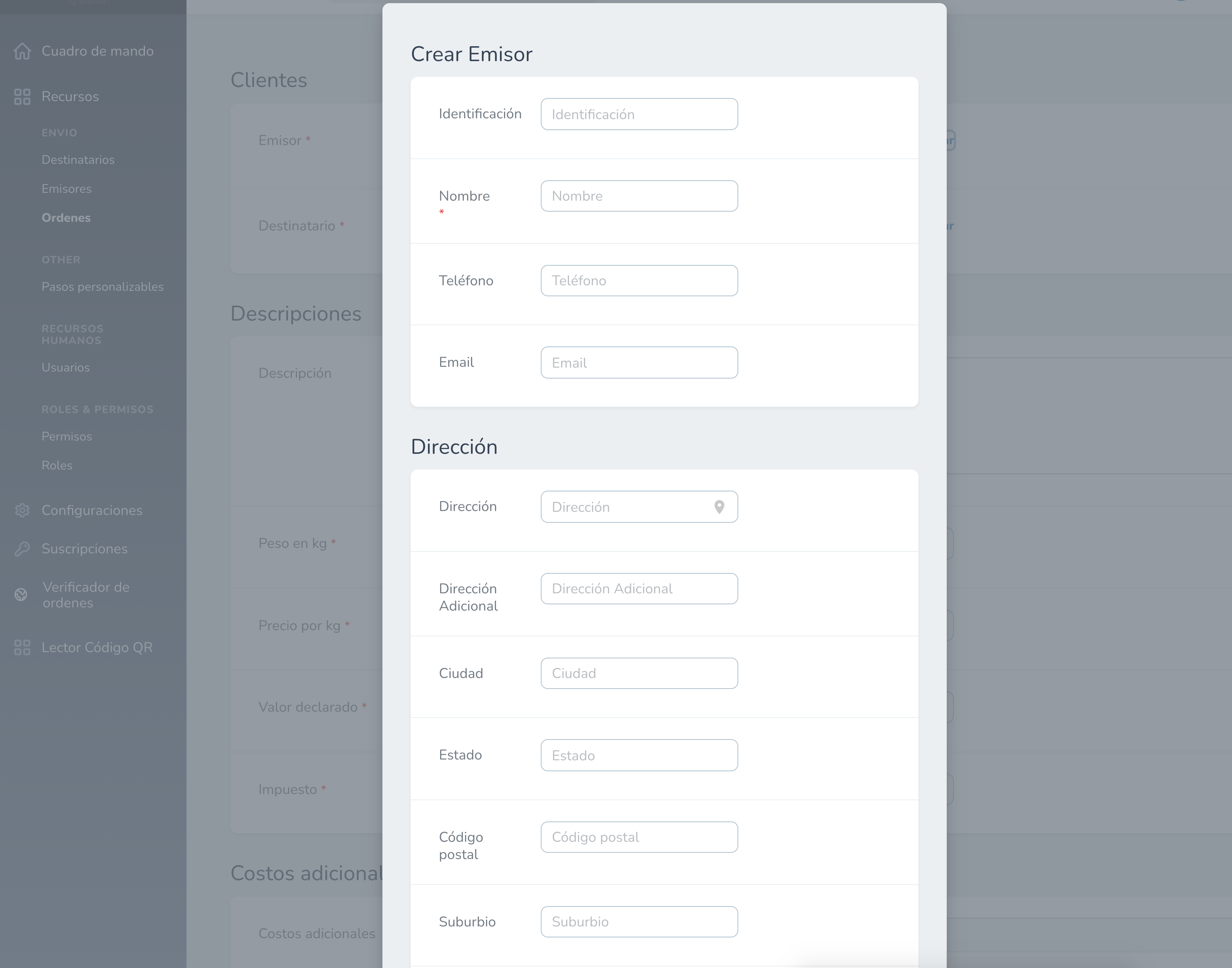
En la creación de tu emisor/destinatario recuerda colocar el correo electrónico y el teléfono si deseas que se le notifique cuando la orden ha sido creada.
Luego de crear a tu emisor/receptor será automáticamente seleccionado para esta orden, a continuación podrás llenar los demás campos que se explican por si solos, ante cualquier duda recuerda que estamos para ayudarte y te invitamos a que nos contactes en nuestro email [email protected]